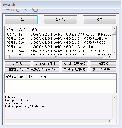ByDHalt デバイス接続状態を検出してWindowsを制御
ダウンロード
ソフトウェアの説明
動作環境
WindowsXP以降のWindowsでご使用になれます。
Windows7で動作確認を行っています。
Windows7で動作確認を行っています。
使用方法
ダウンロードしたzipファイルを解凍してインストーラーを実行した後、アプリケーションを実行(ByDHalt.exe)してください。
設定方法
次の手順で、簡単にデバイスを探してアクションを登録できます。
- アプリケーションを実行し、まず、付け外しに反応させたいデバイスを接続していない状態にして「更新」ボタンを押します。
- 接続済みデバイスの一覧が更新されるので、「ファイルに保存」を押して適当なファイルに保存します。
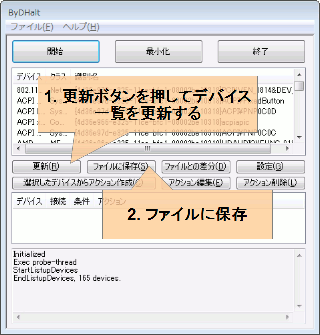
- 次に、付け外しに反応させたいデバイスを接続し、Windowsが認識を完了したら「更新」ボタンを押します。
- 接続済みデバイスの一覧が更新されるので、「ファイルとの差分」を押し、2.で保存したファイルを指定します。
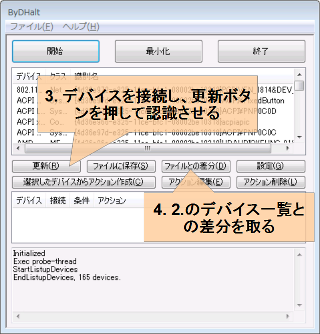
- デバイス一覧から2.のデバイスを除去したものが表示されるので、適当なデバイスを選び、「選択したデバイスからアクション作成」で、実行したい処理を設定してください。
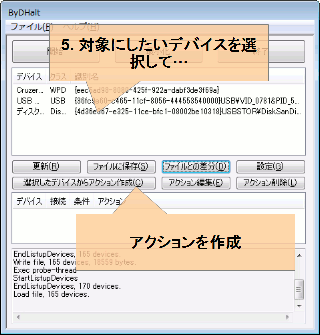
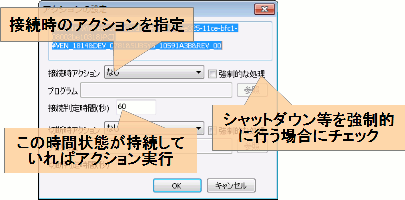
- 「開始」ボタンを押すと、動作を始めます。
接続時アクションでは、動作開始時に接続済みであった場合には、一度取り外した後接続されたときに反応します。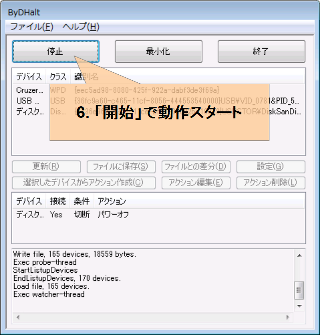
切断時アクションでは、動作開始時に切断済みであった場合には、一度接続した後取り外されたときに反応します。 - アプリケーションの実行中は通知領域にアイコンが表示されます。最小化した場合は、アイコンを右クリックしてメニューを表示し、「開く」を選択するとウインドウが再表示されます。

設定項目

- 接続時/切断時アクション
接続または切断が発生した時に実行するアクションです。 - 強制的な処理
ユーザー指定プログラムの実行以外のアクションで、強制フラグを付加するかどうかを設定します。 - プログラム
ユーザー指定のプログラム、ショートカットへのパスです。 - 接続/切断判定時間
この指定時間のあいだ、接続または切断の状態が持続された時、アクションを判定します。60秒に設定していた場合、60秒以内に切断した接続、または接続して切断された場合には、反応しません。0 を指定すると、時間を待たず即時アクションを判定します。
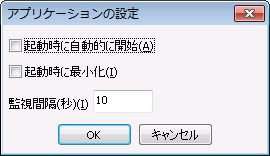
- 起動時に自動的に開始
起動後、自動で動作を開始します。 - 起動時に最小化
起動後、自動で最小化します。アイコンはタスクトレイに格納されます。 - 監視間隔
デバイスの状態を検知する間隔です。短い方が、素早く検出できます。
コマンドライン
以下のコマンドラインが使用できます。
ByDHalt.exe /config (configfile) /action (actionfile) /autostart /iconic
ByDHalt.exe /config (configfile) /action (actionfile) /autostart /iconic
- /config (configfile) 設定ファイルを指定する
- /action (actionfile) アクション定義ファルを指定する
- /autostart 自動的に開始する
- /iconic 自動的に最小化する
注意・免責事項
本プログラムを使用することによって発生したいかなる障害、損害、不具合について、当方は一切の責任を負わないこととします。
本ソフトウェアのライセンスは、修正BSDライセンスに従います。
本ソフトウェアのライセンスは、修正BSDライセンスに従います。
バージョン履歴
2013/01/24 version 1.0 公開